在选择适合特定硬件配置的操作系统时,确保两者之间的兼容性是至关重要的。对于配备了M3处理器的计算机来说,正确地安装Windows操作系统不仅可以提升设...
2025-01-07 264 处理器 安装
英特尔奔腾金牌8505处理器凭借其出色的性能和能效比,成为了许多用户构建紧凑型电脑或进行系统升级的首选。然而,在安装Windows 10操作系统时,部分用户可能会遇到一些挑战,如驱动兼容性、硬件加速设置等问题。本文将详细介绍如何在基于8505处理器的计算机上顺利安装并优化Windows 10,帮助您充分利用这款处理器的强大性能。
在开始之前,请确保您的计算机满足以下最低配置需求:
处理器:Intel Pentium Gold 8505(本指南特定)
内存:4GB RAM及以上(推荐8GB)
存储空间:至少64GB可用硬盘空间(推荐SSD)
显示器分辨率:支持1024x768像素以上的屏幕分辨率
由于安装过程中可能会格式化磁盘,因此强烈建议提前使用外部存储设备备份所有关键文件和个人资料。
从微软官方网站下载最新的Windows 10 ISO文件,并将其刻录到USB闪存驱动器或其他可引导介质上。确保选择正确的版本(32位或64位),以匹配您的硬件架构。

为了保证安装过程顺利进行,可能需要对主板BIOS做一些必要的修改:
启动顺序
进入BIOS界面后,找到“Boot”选项卡,将U盘设为第一启动项。这一步骤确保计算机可以从安装介质启动。
安全启动模式
如果启用了Secure Boot功能,则需要暂时关闭它。虽然大多数情况下Windows 10可以正常工作于Secure Boot环境下,但有时禁用该选项可以避免不必要的麻烦。
启用Legacy Support
对于某些较老的主板型号,可能还需要开启Legacy Mode来兼容传统BIOS模式下的安装程序。不过,如果主板支持UEFI且无特殊原因,应优先选择UEFI模式。
按照如下步骤操作即可完成整个安装过程:
重启并进入安装环境
插入准备好的U盘,保存BIOS更改后重启计算机;
系统会自动识别并加载Windows 10安装程序,根据提示选择语言、时间和键盘布局等信息。
选择安装类型
当询问是否要升级现有安装时,选择“自定义:仅安装Windows(高级)”。此选项允许您重新分区或格式化目标磁盘。
选择目标磁盘
在列出的所有磁盘中挑选一个作为安装位置。请注意,选择主系统盘(通常是C盘)意味着原有内容将被清除,请再次确认已经做好了充分的数据备份。
等待安装完成
接下来就是漫长的等待时间了。安装程序会复制必要文件、配置系统参数并最终重启计算机几次以完成剩余步骤。整个过程大约需要30分钟至1小时不等,具体取决于硬件性能。
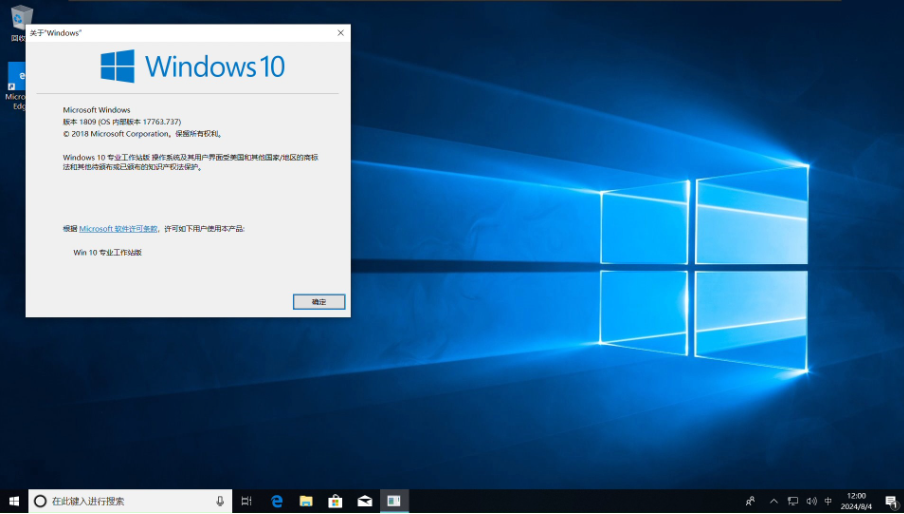
安装完成后,首先要做的是确保所有硬件都能正常工作。可以通过以下两种方式获取最新驱动:
自动搜索更新
打开“设置”>“更新和安全”>“Windows Update”,点击“检查更新”。Windows会自动查找并安装适用于当前系统的驱动程序。
手动下载安装
访问主板制造商官网,根据具体的主板型号下载对应的芯片组、网卡、声卡等驱动包。对于显卡、打印机等外接设备,也请前往相应厂商网站下载官方提供的最新版本。
激活Windows
使用有效的密钥通过Microsoft Store或命令行工具激活Windows 10,以解锁全部功能和服务。
调整电源计划
根据实际使用场景选择合适的电源管理模式,如高性能、平衡或节能模式。这对于提高电池续航能力或增强游戏体验尤为重要。
安装常用软件
安装浏览器、办公套件、多媒体播放器等日常所需的应用程序。此外,还可以考虑安装一些系统维护工具,如CCleaner、Driver Booster等,以保持计算机的最佳状态。
解决方法:确保已正确连接SATA线缆;尝试切换到不同端口;检查BIOS中是否有相关设置(如AHCI模式)未开启。
解决方法:通常由驱动冲突引起,回滚最近更新的驱动版本;或者使用安全模式启动计算机,排查具体故障组件。
解决方法:确认网卡驱动已正确安装;检查路由器设置及IP地址分配情况;必要时重启调制解调器或联系ISP客服寻求帮助。
综上所述,基于8505处理器的计算机安装Windows 10并非难事,只要遵循上述步骤并注意细节处理,就能轻松实现流畅稳定的系统环境。希望本文提供的信息能够为广大用户提供有价值的指导和支持。如果您还有更多关于8505处理器或其他方面的问题,请随时留言交流!
标签: 处理器 安装
相关文章
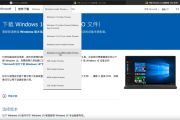
在选择适合特定硬件配置的操作系统时,确保两者之间的兼容性是至关重要的。对于配备了M3处理器的计算机来说,正确地安装Windows操作系统不仅可以提升设...
2025-01-07 264 处理器 安装

引言随着微软推出Windows 11操作系统,用户面临着一个新的决策点——是否要从现有的Windows 10升级到新的版本。对于使用AMD处理器的用户...
2025-01-06 2.1K+ 处理器 安装
最新评论